Ako zablokovať používateľa na smerovači ASUS

- 4356
- 572
- Leopold Kyseľ
Ako zablokovať používateľa na smerovači ASUS
Nie je zriedkavé, že existujú situácie, keď potrebujete blokovať nejakého používateľa v nastaveniach smerovača. Predstavím blok klienta Wi-Fi. A v tomto článku zvážime blokovanie používateľa na smerovač ASUS. Inštrukcia je vhodná pre všetky zariadenia s tmavým ovládacím panelom: ASUS RT-N12, RT-N18, RT-N10 a T. D. Mám ASUS RT-N18, s jeho príkladom a demonštrujem blokovanie zariadenia.
Je potrebné poznamenať, že po zablokovaní zariadenia v nastaveniach smerovača sa nebude môcť pripojiť k smerovači alebo sa pripojí, ale nebude mať prístup k internetu.
Dve metódy blokovania používateľa siete Wi-Fi na ASUS:
- Prvá metóda: Toto je pravidelný a rýchly blokovací prístup na internet pre konkrétne zariadenie. Stačí zviazať adresu MAC na adresu IP a zablokujte internet.
- Druhá metóda: Úplné uzamknutie zariadenia podľa adresy MAC. Potom sa používateľ nebude môcť pripojiť k vašej sieti Wi-Fi.
Zvážte obe možnosti teraz.
Blokujeme prístup na internet pre klienta Wi-Fi na smerovači ASUS
Prejdite do nastavení smerovača. Z tohto dôvodu bude stačiť na pripojenie k smerovaču a ísť do prehliadača v roku 192.168.1.1. Máme tiež podrobnú inštrukciu. Okamžite na hlavnej stránke sa zobrazí karta Klient. Kliknite na to. Všetky zariadenia, ktoré sú momentálne pripojené k vašej sieti Wi-Fi, sa objavia vľavo. Kliknite na používateľa, ktorého chcete zablokovať.

Zobrazí sa okno, v ktorom je potrebné urobiť tri akcie:
- Proti Väzba MAC a IP Adresa Vložte prepínač do polohy Na. Tým. Takže po reštarte smerovača bol zámok presne konaný.
- Blízko bodu Blokovať prístup na internet Tiež musíte dať Na. Tým zakazuje prístup k internetu pre používateľa.
- stlač tlačidlo Uplatňovať.
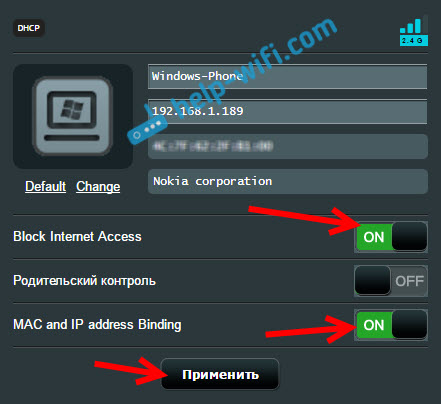
Router uložte nastavenia a blokujte internet pre vybrané zariadenie. V blízkosti sa objaví špeciálna ikona.

Ak chcete všetko odomknúť späť, znova stlačte zariadenie a vypnite položky ponuky, ktoré sme zapli.
Kompletné blokovanie pripojenia k sieti Wi-Fi prostredníctvom adresy MAC na smerovači ASUS
Ak urobíte všetko, ako som opísal vyššie, zariadenie sa pripojí k bezdrôtovej sieti, jednoducho nebude fungovať na internete. A teraz budeme stále brať do úvahy úplný zámok na adrese MAC. V takom prípade sa zariadenie nebude vôbec môcť pripojiť k vašej sieti.
V nastaveniach, ktoré potrebujete na otvorenie karty Bezdrôtová sieť - MAC filter bezdrôtových sietí adries. Potom zapnite filter, ak je vypnutý a v ponuke Režim filtrovania adries MAC zvoliť si Odmietnuť. To znamená, že smerovač odmietne pripojenie všetkých zariadení, ktoré pridávame do zoznamu.
Ďalej zo zoznamu pripojených zariadení, vyberte ten pravý alebo manuálne predpíšte adresu MAC. A kliknite na tlačidlo Pridať, a potom Uplatňovať.
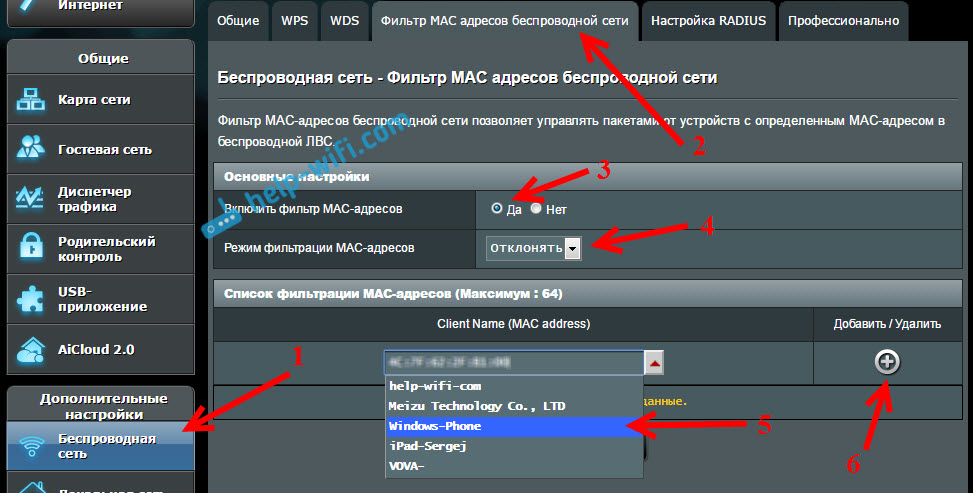
Všetko, zariadenie bude odpojené od siete Wi-Fi a už sa k nemu nebude môcť pripojiť. Kým ho neodstránite zo zoznamu zablokovaných.
Ak si všimnete, že niektorí používatelia tretích strán sa pripojili k vašej sieti, môžete jednoducho zmeniť sieťové heslo Wi-Fi siete Wi-Fi. A nezabudnite zmeniť heslo a zadajte nastavenia smerovača.

